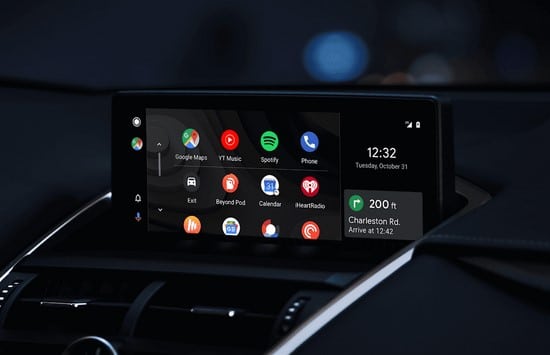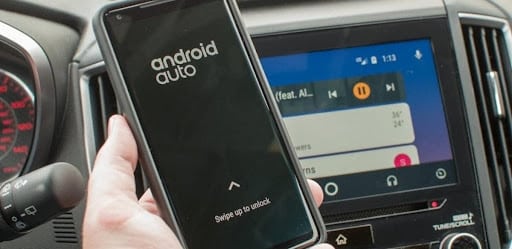استكشاف الأخطاء في Android Auto وإصلاحها
أعد تشغيل هاتفك
عندما لا يعمل Android Auto ،نأمل أن يكون ذلك مجرد خلل مؤقت في الميزة الموجودة على هاتفك. وبالتالي ، يجب عليك دائمًا إجراء إعادة تشغيل سريعة للجهاز عند حدوث عطل في Android Auto.
في معظم الأجهزة، يمكنك القيام بذلك عن طريق الضغط على القائمة اختر إعادة التشغيل إذا كانت متوفرة خلاف ذلك ، اضغط على Shut Down ثم أعد تشغيل هاتفك بعد دقيقة أو دقيقتين. بعد ذلك ، حاول استخدام Android Auto مرة أخرى ومعرفة ما إذا كان يعمل بشكل صحيح الآن.
في معظم الأجهزة، يمكنك القيام بذلك عن طريق الضغط على القائمة اختر إعادة التشغيل إذا كانت متوفرة خلاف ذلك ، اضغط على Shut Down ثم أعد تشغيل هاتفك بعد دقيقة أو دقيقتين. بعد ذلك ، حاول استخدام Android Auto مرة أخرى ومعرفة ما إذا كان يعمل بشكل صحيح الآن.
قم بتحديث هاتفك وتطبيق Android Auto
إذا كان Android Auto يعمل من قبل ولكنه توقف عن العمل بشكل صحيح ، فقد تحتاج إلى تثبيت بعض التحديثات لإعادته إلى المسار الصحيح. توجه إلى الإعدادات>النظام>متقدم>تحديث النظام للتحقق من تحديثات Android وتثبيت أي منها متاح. لاحظ أن أسماء القوائم هذه قد تختلف بناءً على هاتفك.
بعد ذلك ، افتح متجر Google Play للتحقق من تحديثات التطبيق اضغط على صورة ملف التعريف الخاص بك في الجزء العلوي الأيمن وحدد إدارة التطبيقات والجهاز من القائمة سترى إما تحديث جميع التطبيقات إذا كان كل شيء محدثًا ، أو التحديثات المتاحة مع ملاحظة حول عدد التحديثات المعلقة لديك بخلاف ذلك انقر فوق هذا الحقل إذا كانت هناك أية تحديثات جاهزة.
إذا رأيت Android Auto في القائمة ، فانقر فوق تحديث لتثبيته أثناء تواجدك هنا ، يجب عليك تحديث تطبيقات النظام الأساسية الأخرى مثل خدمات Google و Google Play أيضًا إذا كان قابلا للتطبيق يمكن أن يؤدي القيام بذلك إلى إصلاح مشكلات مثل أوامر Android Auto الصوتية التي لا تعمل.
أخيرًا ، حاول فتح تطبيق Android Auto بعد تثبيت أي تحديثات قد يكون هناك تحديث لاتفاقية مستخدم أو تحديث مماثل تحتاج إلى قبوله قبل الاستمرار في استخدامه هذا هو سبب توقف Android Auto عن العمل بعد إجراء تحديث رئيسي.
بعد ذلك ، افتح متجر Google Play للتحقق من تحديثات التطبيق اضغط على صورة ملف التعريف الخاص بك في الجزء العلوي الأيمن وحدد إدارة التطبيقات والجهاز من القائمة سترى إما تحديث جميع التطبيقات إذا كان كل شيء محدثًا ، أو التحديثات المتاحة مع ملاحظة حول عدد التحديثات المعلقة لديك بخلاف ذلك انقر فوق هذا الحقل إذا كانت هناك أية تحديثات جاهزة.
إذا رأيت Android Auto في القائمة ، فانقر فوق تحديث لتثبيته أثناء تواجدك هنا ، يجب عليك تحديث تطبيقات النظام الأساسية الأخرى مثل خدمات Google و Google Play أيضًا إذا كان قابلا للتطبيق يمكن أن يؤدي القيام بذلك إلى إصلاح مشكلات مثل أوامر Android Auto الصوتية التي لا تعمل.
أخيرًا ، حاول فتح تطبيق Android Auto بعد تثبيت أي تحديثات قد يكون هناك تحديث لاتفاقية مستخدم أو تحديث مماثل تحتاج إلى قبوله قبل الاستمرار في استخدامه هذا هو سبب توقف Android Auto عن العمل بعد إجراء تحديث رئيسي.
تأكد من أن هاتفك يعمل مع Android Auto
إذا كان Android Auto لا يعمل على الإطلاق ، أو ظهرت لك رسالة “جهاز غير مدعوم” يجب أن تؤكد أن هاتفك يعمل مع هذه الميزة تنص صفحة مساعدة Google على Android Auto على أنك بحاجة إلى جهاز يعمل بنظام Android 6 Marshmallow أو أعلى لاستخدامه ، إلى جانب خطة بيانات خلوية نشطة.
في نظام Android 9 والإصدارات الأقدم ، تحتاج إلى تثبيت تطبيق Android Auto من متجر Play لاستخدام هذه الميزة إذا كنت تستخدم Android 10 أو إصدارًا أحدث ، فإن قدرة Android Auto على الاتصال بشاشة سيارتك مدمجة ومع ذلك ، إذا كنت ترغب في استخدام التطبيق على شاشة هاتفك ، فلا تزال بحاجة إلى تثبيت تطبيق Android Auto for Phone Screens على Android 10 والإصدارات الأحدث.
تأكد من أنك في بلد يدعم فيه Android Auto أيضًا ستجد قائمة بالمناطق ضمن مكان الاستخدام في صفحة Google المرتبطة أعلاه يعمل في العديد من البلدان ، مثل الولايات المتحدة والمملكة المتحدة وكندا وأستراليا والهند لكن Android Auto لن يعمل على الإطلاق في مناطق معينة.
إذا كنت تستخدم Android Auto جديدًا ، فتأكد من مراجعة دليل مستخدم Android Auto ومعرفة كيفية عمله حتى لا تسيء فهم أي شيء.
في نظام Android 9 والإصدارات الأقدم ، تحتاج إلى تثبيت تطبيق Android Auto من متجر Play لاستخدام هذه الميزة إذا كنت تستخدم Android 10 أو إصدارًا أحدث ، فإن قدرة Android Auto على الاتصال بشاشة سيارتك مدمجة ومع ذلك ، إذا كنت ترغب في استخدام التطبيق على شاشة هاتفك ، فلا تزال بحاجة إلى تثبيت تطبيق Android Auto for Phone Screens على Android 10 والإصدارات الأحدث.
تأكد من أنك في بلد يدعم فيه Android Auto أيضًا ستجد قائمة بالمناطق ضمن مكان الاستخدام في صفحة Google المرتبطة أعلاه يعمل في العديد من البلدان ، مثل الولايات المتحدة والمملكة المتحدة وكندا وأستراليا والهند لكن Android Auto لن يعمل على الإطلاق في مناطق معينة.
إذا كنت تستخدم Android Auto جديدًا ، فتأكد من مراجعة دليل مستخدم Android Auto ومعرفة كيفية عمله حتى لا تسيء فهم أي شيء.
تأكد من أن سيارتك تدعم Android Auto
إذا لم يظهر Android Auto على شاشة سيارتك ، فتذكر أنه يجب أن يكون لديك سيارة متوافقة (أو وحدة رأس ما بعد البيع) حتى إذا كانت سيارتك تحتوي على منفذ USB ،فقد لا تدعم Android Auto.
تحقق من قائمة Google الخاصة بالسيارات المدعومة من Android Auto وابحث عن سيارتك بشكل عام ، تظهر الميزة فقط على السيارات من 2016-2017 والإصدارات الأحدث للتأكد ، يجب أن يذكر دليل سيارتك Android Auto إذا كان مدعومًا.
في حالة عدم دعم سيارتك لنظام Android Auto يمكنك شراء جهاز استريو يستخدمه ستجد قائمة النماذج المعتمدة على نفس صفحة Google أعلاه إنها متاحة للشراء في مواقع مثل Crutchfield
تحقق من قائمة Google الخاصة بالسيارات المدعومة من Android Auto وابحث عن سيارتك بشكل عام ، تظهر الميزة فقط على السيارات من 2016-2017 والإصدارات الأحدث للتأكد ، يجب أن يذكر دليل سيارتك Android Auto إذا كان مدعومًا.
في حالة عدم دعم سيارتك لنظام Android Auto يمكنك شراء جهاز استريو يستخدمه ستجد قائمة النماذج المعتمدة على نفس صفحة Google أعلاه إنها متاحة للشراء في مواقع مثل Crutchfield
استكشاف أخطاء نظام المعلومات والترفيه في سيارتك وإصلاحها
في هذه المرحلة ، إذا استمر عدم ظهور Android Auto على شاشتك ، فيجب عليك التحقق من وجود مشاكل في وحدة رأس سيارتك تأكد من تشغيل تطبيق Android Auto من القائمة الرئيسية – يختلف موقعه حسب السيارة في كثير من الأحيان ، لن يتم تشغيل التطبيق تلقائيًا عند توصيل هاتفك ، مما يؤدي بك إلى الاعتقاد بأن هناك خطأ ما.
إذا كانت هناك طريقة لإعادة تشغيل نظام المعلومات والترفيه في سيارتك ، فحاول القيام بذلك ستحتاج إلى التحقق من الدليل الخاص بذلك ، لأنه يختلف حسب السيارة في حالة عدم توفر هذا الخيار ، قم ببساطة بإغلاق سيارتك لبضع دقائق ، ثم ابدأ تشغيلها مرة أخرى وحاول مرة أخرى.
أخيرًا ، إذا كان لديك جهاز استقبال ما بعد البيع ، فتحقق من موقع الشركة المصنعة لمعرفة ما إذا كان هناك تحديث للبرنامج قم بتطبيق أي تحديثات متوفرة ، ثم قم بتجربة الاتصال مرة أخرى.
إذا كانت هناك طريقة لإعادة تشغيل نظام المعلومات والترفيه في سيارتك ، فحاول القيام بذلك ستحتاج إلى التحقق من الدليل الخاص بذلك ، لأنه يختلف حسب السيارة في حالة عدم توفر هذا الخيار ، قم ببساطة بإغلاق سيارتك لبضع دقائق ، ثم ابدأ تشغيلها مرة أخرى وحاول مرة أخرى.
أخيرًا ، إذا كان لديك جهاز استقبال ما بعد البيع ، فتحقق من موقع الشركة المصنعة لمعرفة ما إذا كان هناك تحديث للبرنامج قم بتطبيق أي تحديثات متوفرة ، ثم قم بتجربة الاتصال مرة أخرى.
استبدل كبل USB الذي تستخدمه مع Android Auto
عند استخدام Android Auto على شاشة سيارتك ، فأنت بحاجة إلى كبل USB لتوصيل هاتفك بسيارتك إلا إذا كنت تستخدم Android Auto لاسلكيًا إذا بدأت في مواجهة مشكلات مع Android Auto ،فربما يكون الكابل قد فشل ، أو ربما كان بجودة رديئة. قد تؤدي مشكلات الكبل إلى انقطاع اتصال Android Auto بشكل عشوائي أو رفض الاتصال على الإطلاق.
حاول استبدال كبل USB بآخر تعرف أنه عالي الجودة عادةً ما يكون الكبل المرفق بهاتفك مناسبًا بشكل جيد. للحصول على أفضل النتائج ، استخدم كبلًا لا يزيد طوله عن ستة أقدام.
ضع في اعتبارك أنه إذا كان الكبل مخصصًا للشحن فقط ولا يدعم نقل البيانات ، فلن يعمل مع Android Auto عادة ، يمكنك معرفة ما إذا كان الكبل يدعم نقل البيانات إذا كان يحتوي على رمز “ترايدنت” USB على طرف USB-A.
تأكد أيضًا من أن منفذ الشحن الموجود على جهازك خالٍ من الحطام حتى مع وجود كابل جيد قد يتم إعاقة منفذ هاتفك ، مما يؤدي إلى حدوث مشكلات في الاتصال استخدم مصباحًا كشافًا للتحقق من وجود الغبار والتراكم ، ثم استخدم قطعة قطن أو عود أسنان برفق لتنظيفه إذا لزم الأمر.
حاول استبدال كبل USB بآخر تعرف أنه عالي الجودة عادةً ما يكون الكبل المرفق بهاتفك مناسبًا بشكل جيد. للحصول على أفضل النتائج ، استخدم كبلًا لا يزيد طوله عن ستة أقدام.
ضع في اعتبارك أنه إذا كان الكبل مخصصًا للشحن فقط ولا يدعم نقل البيانات ، فلن يعمل مع Android Auto عادة ، يمكنك معرفة ما إذا كان الكبل يدعم نقل البيانات إذا كان يحتوي على رمز “ترايدنت” USB على طرف USB-A.
تأكد أيضًا من أن منفذ الشحن الموجود على جهازك خالٍ من الحطام حتى مع وجود كابل جيد قد يتم إعاقة منفذ هاتفك ، مما يؤدي إلى حدوث مشكلات في الاتصال استخدم مصباحًا كشافًا للتحقق من وجود الغبار والتراكم ، ثم استخدم قطعة قطن أو عود أسنان برفق لتنظيفه إذا لزم الأمر.
تحقق من إعدادات السيارة المقترنة في Android Auto
يتيح لك Android Auto إقران هاتفك بعدة مركبات إذا كنت تواجه مشكلة في إقران Android Auto بسيارة جديدة عبر USB ،فيمكنك زيارة هذه الخيارات لإصلاحها على أمل.
لزيارة إعدادات سيارة Android Auto ،افتح تطبيق Android Auto ،ثم مرر القائمة اليسرى واختر الإعدادات في هذه الشاشة ، انقر فوق السيارات المتصلة سابقًا .
سيعرض لك هذا قائمة بالسيارات التي وافقت عليها أو رفضتها للاستخدام مع Android Auto. إذا رأيت سيارتك في عنوان ” السيارات المرفوضة” ، فربما تكون قد فعلت ذلك عن طريق الصدفة قم بإزالة السيارة من القائمة المحظورة وحاول إقرانها مرة أخرى.
عادة ، يجب تمكين خيار إضافة سيارات جديدة إلى Android Auto إذا تم إيقاف تشغيل هذا ، فسيتم شحن هاتفك فقط بدلاً من بدء عملية إعداد Android Auto عند توصيله.
تقول Google أن إيقاف تشغيل هذا يمكن أن يساعدك في الاتصال بسيارة ثانية إذا كنت تواجه مشكلة في ذلك حاول الاتصال مرة أخرى باستخدام الإعداد المعاكس لكل ما لديك هنا.
إذا لم ينجح أي مما سبق ، فانقر فوق زر القائمة المكون من ثلاث نقاط في أعلى اليمين واضغط على Forget all cars سيؤدي هذا إلى إزالة جميع السيارات التي قمت بمزامنتها من قبل ، حتى تتمكن من البدء من جديد ونأمل في حل أي شيء عالق.
لزيارة إعدادات سيارة Android Auto ،افتح تطبيق Android Auto ،ثم مرر القائمة اليسرى واختر الإعدادات في هذه الشاشة ، انقر فوق السيارات المتصلة سابقًا .
سيعرض لك هذا قائمة بالسيارات التي وافقت عليها أو رفضتها للاستخدام مع Android Auto. إذا رأيت سيارتك في عنوان ” السيارات المرفوضة” ، فربما تكون قد فعلت ذلك عن طريق الصدفة قم بإزالة السيارة من القائمة المحظورة وحاول إقرانها مرة أخرى.
عادة ، يجب تمكين خيار إضافة سيارات جديدة إلى Android Auto إذا تم إيقاف تشغيل هذا ، فسيتم شحن هاتفك فقط بدلاً من بدء عملية إعداد Android Auto عند توصيله.
تقول Google أن إيقاف تشغيل هذا يمكن أن يساعدك في الاتصال بسيارة ثانية إذا كنت تواجه مشكلة في ذلك حاول الاتصال مرة أخرى باستخدام الإعداد المعاكس لكل ما لديك هنا.
إذا لم ينجح أي مما سبق ، فانقر فوق زر القائمة المكون من ثلاث نقاط في أعلى اليمين واضغط على Forget all cars سيؤدي هذا إلى إزالة جميع السيارات التي قمت بمزامنتها من قبل ، حتى تتمكن من البدء من جديد ونأمل في حل أي شيء عالق.
امسح ذاكرة التخزين المؤقت والتخزين لتطبيق Android Auto
الآن ، إذا كان Android Auto لا يزال لا يعمل ، فإن أفضل رهان لك هو مسح جميع البيانات المحفوظة في تطبيق Android Auto والبدء من جديد يجب عليك القيام بذلك أثناء فصل هاتفك عن سيارتك ، لذا تأكد من إيقاف تشغيل سيارتك.
لمسح بيانات Android Auto ،توجه إلى الإعدادات>التطبيقات والإشعارات>الاطلاع على جميع تطبيقات X> Android Auto>التخزين وذاكرة التخزين المؤقت هنا ، حدد مسح ذاكرة التخزين المؤقت أولاً ، ثم حاول استخدام Android Auto مرة أخرى يؤدي مسح ذاكرة التخزين المؤقت فقط إلى إزالة الملفات المؤقتة لجعل التطبيق يعمل بكفاءة أكبر ، لذلك لن يمسح أيًا من تفضيلات Android Auto
إذا لم يفلح ذلك ، فارجع إلى القائمة وانقر على مسح التخزين التالي يؤدي هذا إلى حذف جميع البيانات الخاصة بالتطبيق ، لذا فهو يشبه تثبيته من البداية قد تضطر إلى تكوين إعدادات Android Auto مرة أخرى بعد القيام بذلك.
لمسح بيانات Android Auto ،توجه إلى الإعدادات>التطبيقات والإشعارات>الاطلاع على جميع تطبيقات X> Android Auto>التخزين وذاكرة التخزين المؤقت هنا ، حدد مسح ذاكرة التخزين المؤقت أولاً ، ثم حاول استخدام Android Auto مرة أخرى يؤدي مسح ذاكرة التخزين المؤقت فقط إلى إزالة الملفات المؤقتة لجعل التطبيق يعمل بكفاءة أكبر ، لذلك لن يمسح أيًا من تفضيلات Android Auto
إذا لم يفلح ذلك ، فارجع إلى القائمة وانقر على مسح التخزين التالي يؤدي هذا إلى حذف جميع البيانات الخاصة بالتطبيق ، لذا فهو يشبه تثبيته من البداية قد تضطر إلى تكوين إعدادات Android Auto مرة أخرى بعد القيام بذلك.
إذا كان Android Auto لا يزال غير متصل بالشكل الصحيح
إذا لم يصلح أي شيء أعلاه مشكلتك مع Android Auto ،فمن المحتمل أن تواجه مشكلة أكثر خطورة في سيارتك أو هاتفك.
حاول توصيل هاتفك بمركبة أخرى تدعم Android Auto أو قم بتوصيل هاتف Android آخر بسيارتك ، إن أمكن سيساعدك هذا على تحديد مكان المشكلة.
إذا كانت سيارتك لا تقبل أي اتصالات Android Auto ،فيجب عليك الاتصال بالشركة المصنعة أو الوكيل. هناك احتمال لحدوث خطأ ما في الأجزاء الداخلية لسيارتك مما يتسبب في عدم عمل Android Auto.
إذا لم يتصل هاتفك بعدة سيارات تدعم جميعها Android Auto ،فتأكد من أنك تستخدم كابلًا جيدًا وأن منفذ الشحن الخاص بك خالٍ من العوائق إذا تعذر ذلك ، يجب عليك الاتصال بالدعم من الشركة المصنعة لهاتفك للحصول على مزيد من المساعدة.
تذكر أنه أثناء العمل على استكشاف هذه المشكلات وإصلاحها ، يمكنك استخدام Android Auto على شاشة هاتفك في هذه الأثناء إنها ليست مريحة ، لكنها لا تزال تعمل بشكل جيد.
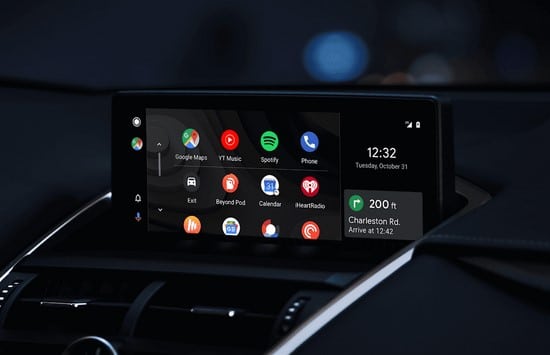
حاول توصيل هاتفك بمركبة أخرى تدعم Android Auto أو قم بتوصيل هاتف Android آخر بسيارتك ، إن أمكن سيساعدك هذا على تحديد مكان المشكلة.
إذا كانت سيارتك لا تقبل أي اتصالات Android Auto ،فيجب عليك الاتصال بالشركة المصنعة أو الوكيل. هناك احتمال لحدوث خطأ ما في الأجزاء الداخلية لسيارتك مما يتسبب في عدم عمل Android Auto.
إذا لم يتصل هاتفك بعدة سيارات تدعم جميعها Android Auto ،فتأكد من أنك تستخدم كابلًا جيدًا وأن منفذ الشحن الخاص بك خالٍ من العوائق إذا تعذر ذلك ، يجب عليك الاتصال بالدعم من الشركة المصنعة لهاتفك للحصول على مزيد من المساعدة.
تذكر أنه أثناء العمل على استكشاف هذه المشكلات وإصلاحها ، يمكنك استخدام Android Auto على شاشة هاتفك في هذه الأثناء إنها ليست مريحة ، لكنها لا تزال تعمل بشكل جيد.